Онлайн-переводчики с фото
Содержание:
- Онлайн переводчики по фото
- Лучшие бесплатные приложения для перевода в реальном времени с мобильных камер Android / iOS
- Переводчик AI Translate
- Google переводчик, сможет перевести с японского на русский
- Microsoft Переводчик — поможет преобразовать слово с китайского на русский по картинке
- Приложения для перевода с фотографий
- Яндекс Переводчик для перевода с картинок
- Синхронный перевод
- Программы для распознавания текста с компьютера
- Условия успешного перевода: какими должны быть картинки
Онлайн переводчики по фото
Если фотография хранится на компьютере, то проще всего использовать для распознавания и перевода текста специальные веб-сервисы, доступные через любой браузер. Так же можно задействовать софт устанавливаемый на компьютер, типа ABBYY FineReader, но его использование не рационально, если есть интернет.
Переводчик Яндекса
На сегодняшний день, самый лучший способ сделать качественный перевод по фото, это воспользоваться онлайн-сервисом Яндекс.Переводчик. Все работает быстро, понимает основные популярные форматы изображений (JPG, PNG, TIFF, GIF, BMP), в интерфейсе нет ничего лишнего. Загружаем изображение с текстом и радуемся результату. Даже не вериться, что это сделал Яндекс, а не Гугл. Работает и на десктопе и на мобилках. Абсолютно бесплатен.
| Онлайн-переводчик от Яндекса поддерживает следующие популярные языки перевода по фото |
| с английского на русский |
| с немецкого на русский |
| с французского на русский |
| с китайского на русский |
| с японского на русский |
| с казахского на русский |
| с корейского на русский |
| с испанского на русский |
| с турецкого на русский |
| с башкирского на русский |
| с татарского на русский |
| с арабского на русский |
| с бурятского на русский |
| с финского на русский |
| с украинского на русский |
| Всего имеется поддержка около 100 языков |
Для теста качества работы модуля сканирования фото и распознавания символов, я взял скан части текста на английском языке с зарубежного технического сайта. Перевод будем производить на русский язык. Качество перевода зависит от тематики и абсолютно идентично тому, как был бы сделан перевод обычного текста.
Вот оригинал картинки ⇓
Образец английского текста для теста на перевод с фото
А это перевод ⇓
Переведенный образец английского текста на русский язык
Сам процесс перевода текста на фото предельно прост ⇒
- Переходим на официальную страницу Яндекс переводчика по изображениям.
- Выбираете с какого на какой язык делать перевод. По умолчанию стоит с английского на русский, а так же отлично отрабатывает автоопределение.
- Загружаете или перетаскиваете картинку с текстом для перевода.
- Далее в автоматическом режиме пройдет распознавание текста и появиться его перевод.
По большому счету, сервиса переводчика от Яндекса более чем достаточно, и другие программы и приложения, если есть доступ к интернету, не нужны. Если инета нет, то придется искать другой софт, о котором я расскажу ниже.
Free Online OCR
Как видно из названия, это еще один бесплатный сервис, который умеет распознавать текст с изображений. Функция перевода в нем отсутствует, но выше результата распознавания текста имеется ссылка на Google Translate, куда автоматически полученный текст вставляется и переводиться.
Free Online OCR хуже работает с фото и картинками, на которых имеется много графических элементов, чем переводчик от Яндекса.
Процесс сканирования и перевода ⇒
- На главной странице сервиса нажмите кнопку «Выберите файл» и загрузите требуемое для обработки изображение.
- Нажмите по кнопке Preview (Предварительный просмотр) и дождитесь окончания результата распознавания. Хотя сервис и должен автоматически выбирать язык загруженного документа по умолчанию, у меня этого не происходило. Текст был на английском, а выставлялся русский язык. Это огромный минус, так как это пришлось делать вручную и тратить на это время.
- После того, как разобрались с правильным выставлением языка, нажмите кнопку “OCR”, чтобы вытащить из картинки текст.
- Ниже загруженной фотографии, появился распознанный на ней текст. Наверху имеется ссылка на Google Translate, для его перевода.
Как распознать текст в Free Online OCR
Img2txt
Ещё один неплохой онлайн-сервис с поддержкой технологии распознавания текста с фото и картинок, но не имеющий собственного переводчика. Как и в случае с Free Online OCR, после обработки исходника, вы получите текст, которые для перевода необходимо перенести в Google Translate.
Поддерживает форматы JPG, JPEG, PNG, а также мультистраничные документы в PDF.
Порядок действий ⇒
Img2txt распознанный текст с фотографии и его вставка в Гугл переводчик
Посмотрите на результат распознавания и нажмите на кнопку «Перевести текст». Для перевода фрагмента используется сервис Google Translate. Исходный язык определяется автоматически. Вам нужно указать лишь язык, на который следует перевести текст.
Лучшие бесплатные приложения для перевода в реальном времени с мобильных камер Android / iOS
Google Переводчик (Android и iOS)
Google Translator был одним из первых приложений, когда дело доходило до перевода сообщений с помощью камеры нашего мобильного телефона. Это совершенно бесплатно и предлагает версии для обоих Android и Ios. Вы можете быстро и удобно скачать его в разделе.
Google Translator предлагает классический перевод, в котором мы пишем сообщение и оно выглядит переведенным, перевод голосовых сообщений и два различных способа перевода с помощью нашей камеры.
Во-первых, он предлагает перевод в режиме реального времени, где, просто сфокусировав сообщение с помощью камеры, он появится с переводом, наложенным на изображение.
Во-вторых, мы можем сфотографировать сообщение, а затем указать пальцем, какую часть мы хотим перевести. После этого Google Переводчик покажет это подчеркнутое сообщение на выбранном нами языке.
Одной из сильных сторон Google Translator является то, что, используя механизм перевода Google, он предлагает множество совместимых языков. Таким образом, у вас не будет проблем с переводом всего, что вы не понимаете, независимо от страны, которую вы посещаете.
Переводчик Google для Android | Google Translate для iOS
Переводчик Microsoft (Android и iOS)
Microsoft Переводчик — это обязательство компании Redmond перевести любое сообщение, которое вы не понимаете. Подобно Google Translate, это приложение позволяет переводить как написанный текст, так и с нашей камеры, но также позволяет переводить голосовые разговоры. Вы можете скачать приложение бесплатно и безопасно в разделе.
Чтобы перевести сообщение с помощью нашей камеры с помощью Microsoft Translator, нам сначала нужно будет сделать снимок соответствующего текста, а затем загрузить его в приложение. После этого мы получим сообщение, переведенное на нужный язык.
Приложение не имеет перевода в режиме реального времени, но приложение может работать немного медленнее, чем Google Translate, но все равно очень удобно и полезно.
Microsoft Переводчик для Android | Microsoft Переводчик для iOS
Naver Papago — это интересное приложение, которое позволит вам переводить текстовые сообщения, аудио и, конечно же, изображения через нашу камеру.
Это очень простой в использовании и обеспечивает надежные результаты в течение нескольких секунд, и все это без какой-либо оплаты. Вы можете скачать Naver Papago под.
Перевод текста через изображение с помощью Naver Papago действительно прост. Просто откройте приложение, нажмите на значок камеры и сфотографируйте текст для перевода. Naver Papago распознает текст и мгновенно покажет его переведенным.
Единственным недостатком приложения является то, что оно имеет языки 13: корейский, английский, японский, китайский, испанский, французский, вьетнамский, тайский, индонезийский, русский, немецкий и итальянский.
Naver Papago для Android | Naver Papago для iOS
Яндекс Переводчик (Android и iOS)
Яндекс будет русским эквивалентом Google, и поэтому он предлагает отличное приложение для перевода сообщений в мгновение ока. Имея в своем распоряжении языки 95, вы вряд ли пропустите ни один из них, став прекрасной бесплатной альтернативой остальным программам в списке.
«Яндекс-переводчик» позволяет переводить текстовые и аудиосообщения как онлайн, так и офлайн, и, конечно же, перевод через изображения.
Чтобы воспользоваться этой услугой, просто сфотографируйте сообщение для перевода или загрузите его в приложение, которое у вас уже есть на барабане вашего мобильного телефона. После этого Яндекс Переводчик покажет вам прекрасно переведенное сообщение.
Вы можете безопасно скачать Яндекс Перевод под.
Яндекс Переводчик для Android | Яндекс Перевод для iOS
Camera Translator: Translate + (iOS)
Наконец, мы хотим рекомендовать камера Переводчик: Translate +. Это отличное приложение предлагает более 100 языков для перевода любого текста, который отображается перед камерой вашего мобильного телефона.
Операция Camera Translator: Translate + очень интуитивно понятна. Просто загрузите изображение текста для перевода и подождите, пока приложение просмотрит и переведет его.
После завершения процесса Camera Translator предлагает интересные варианты, такие как обмен переводом с другими приложениями на вашем мобильном телефоне.
Единственный его недостаток в том, что, если мы являемся пользователями Android, мы не сможем его использовать. Вы можете скачать приложение iOS с здесь.
Мы надеемся, что этот список поможет вам при переводе текстов с помощью камеры вашего телефона.
Переводчик AI Translate
Все эти функции собраны в одном переводчике AI Translate. Оно отсутствует в доступном всем Плэй Маркете, но где его найти расскажу ниже. Переходим к знакомству с переводчиком.
Простой и понятный интерфейс без лишних заморочек. Все необходимое находится на одной странице.
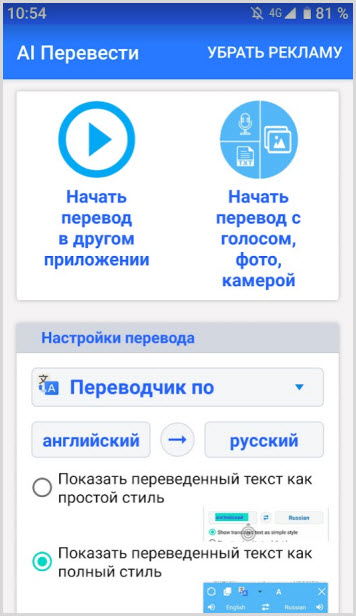
Для начала использования нужно выбрать и загрузить необходимые словари. Если вы будете переводить с английского, значит выделяете этот язык и произойдет скачивание. Понадобиться Китайский, также выделяете и все.
Программа, по вашему требованию, готова загрузить языки: албанский, арабский, белорусский, болгарский, венгерский, вьетнамский, греческий, грузинский, датский, иврит, индонезийский, ирландский, исландский, испанский, итальянский, канада, корейский, латышский, литовский, македонский, немецкий, норвежский, польский, португальский, румынский, словацкий, тайский, турецкий, украинский, французский, хорватский, чешский, шведский, эстонский, японский.
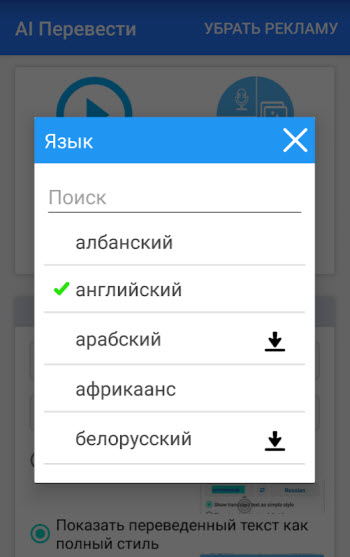
Следующим шагом выбираете, какую систему активировать:
- Яндекс
- Гугл
- Baidu
- по умолчанию
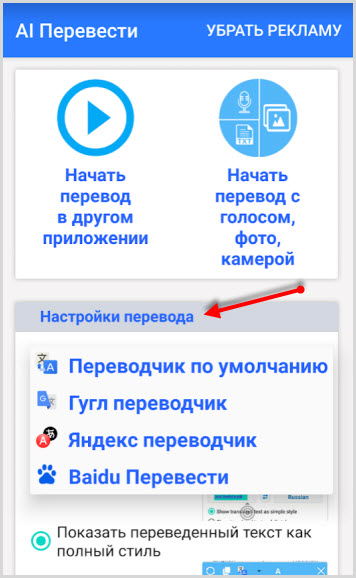
И переходим непосредственно ко всем способам преобразования иностранных текстов на русский язык.
Перевод текста с картинки
Этим способом удобно переводить информацию с картинки или фотографии. Для этого нажимаете на правую кнопку и выбираете:
- сделать снимок
- выбрать изображение
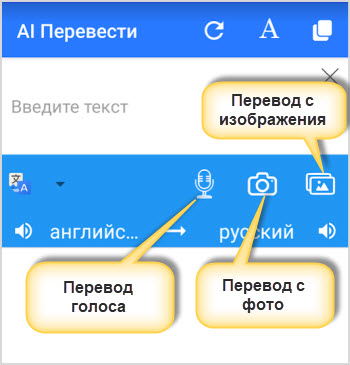
Дальнейшие действия программы будут работать по технологии оптического распознавания текста.
Выбрали изображение или сфотографировали камерой (для этого есть определенные кнопки).
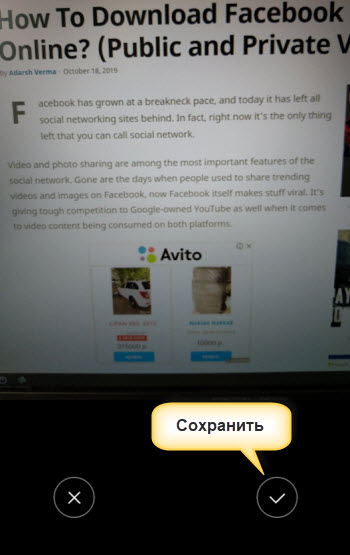
Рамкой определили область для преобразования и обрезали лишнее.
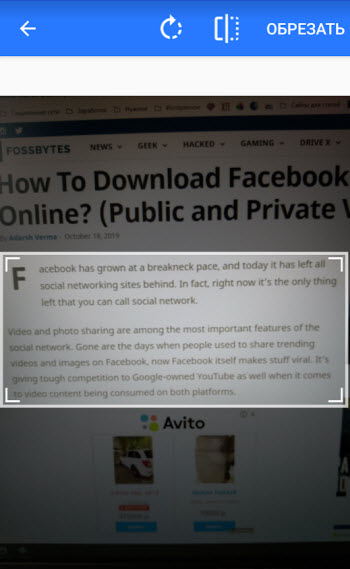
Программа распознает текст в выделенном окне и предоставить готовый результат.
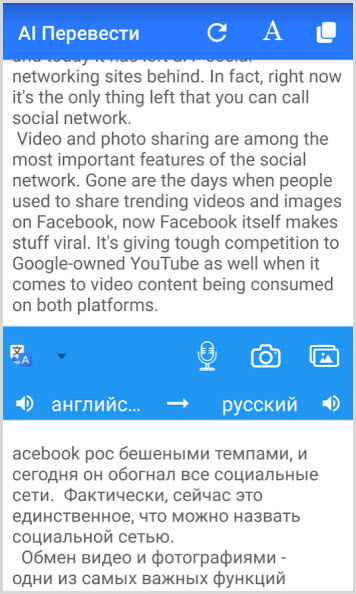
Перевод текста с фото, картинки любого приложения
Эта функция поможет перевести любой текст, который будет открыт на экране смартфона – документ, сайт, изображение и т.д.
Для этого нужно нажать кнопку “Начать перевод в другом приложении”.
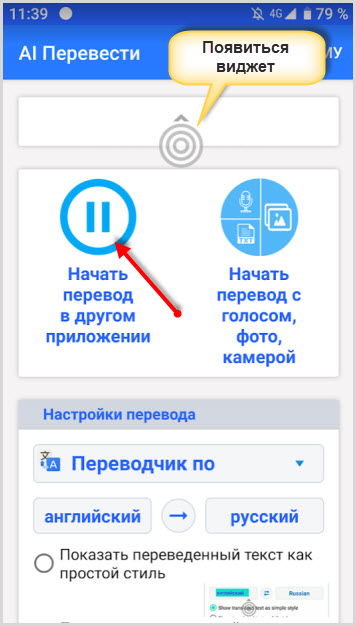
Предоставить все необходимые разрешения переводчику.
На экране появиться небольшой полупрозрачный виджет, который легко перемещается по экрану устройства.
Он будет расположен всегда поверх всех открытых окон других программ. Он нужен для выделения переводимого участка текста.
Клик по виджету активирует его и приступить к выделению определенного участка.
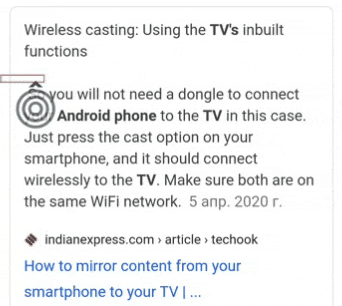
После выделения появится окно с оригинальным содержимым в верхней части и переведенным в нижней.
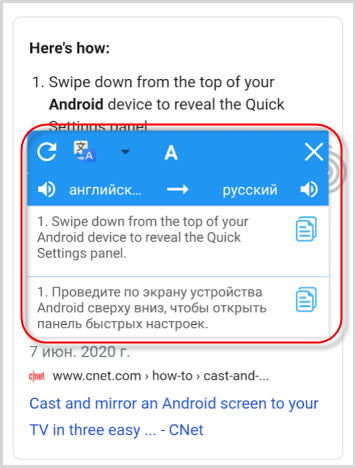
Перевод с голосом
Если необходимо перевести голос собеседника, говорящего на иностранном языке, для этого присутствует функция, активация которой происходит нажатием на иконку микрофона.
Программа запишет голос, распознает его и переведет для начала в текст, а затем на нужный вам язык.
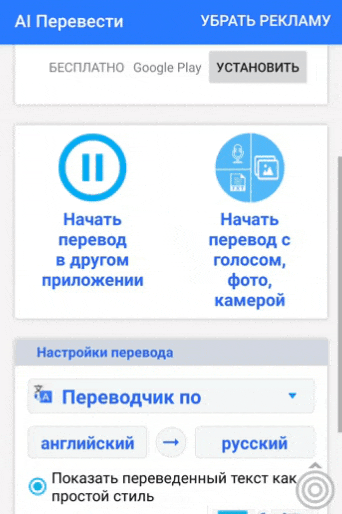
Переводчик AI Translate имеет несколько функций и устанавливается на смартфон. Забрать его с форума 4PDA
Google переводчик, сможет перевести с японского на русский
Переводчик от крупной и известной компании Google давно завоевал популярность. Он переведет текст с любого языка мира, в том числе и с японского на русский. Чтобы перевести текст по фотографии, нужно:
- Скачать на свой телефон приложение Google Translate из Play Маркет или App Store.
- Зайти в него и нажать на кнопку со значком камеры.
- После навести экран смартфона на текст или загрузить уже готовый снимок.
- Выделить область снимка, текст на которой нужно перевести.
- Через несколько секунд вы получите результат.
Помимо этого, гугл переводчик обладает несколькими дополнительными и удобными функциями. Он умеет переводить тексты без подключения к интернету, но для этого нужно заранее скачать словари. Программа умеет переводить текст написанный вручную. Имеется даже функция «Общение» на случай, если нужно поговорить с иностранцем.
Microsoft Переводчик — поможет преобразовать слово с китайского на русский по картинке
Вслед за популярными приложениями-переводчиками устремляется и разработка компании Майкрософт. Создатели самой популярной операционной системы для компьютеров также решили сказать своё слово в современном переводе. Этот переводчик умеет работать с китайским текстом и даже переводить его по изображению. Приложение доступно для мобильных платформ в Google Play и App Store. Как и его конкуренты, сервис умеет работать с фотографиями, скриншотами, распознавать голос, текстовые сообщения и работает с 60 языками.
Работает как онлайн, так и оффлайн. Способен переводить «на лету» беседу двух человек, разговаривающих на разных языках.
В приложении Майкрософт есть готовые разговорники для разных стран
Они были специально разработаны для путешествующих людей. А также для тех, кто хочет выучить определённый язык с целью путешествия. По умолчанию в приложении доступны несколько языков. Можно отдельно загрузить языковой пакет в самом приложении.
Разговорник доступен на веб-сайте Майкрософт — https://translator.microsoft.com/.
При этом вы можете общаться с человеком из Китая или любой другой страны. Чтобы воспользоваться разговорником и создать свою беседу, у вас должна быть учётная запись Microsoft.
А чтобы присоединиться к разговору:
- Перейдите на главную страницу переводчика;
-
Укажите в форме своё имя и язык, на котором вы говорите;
Заполните форму для общения с иностранцем
- Введите код беседы и нажмите кнопку «Войти».
Код, который требует система, вам должен предоставить собеседник. К такой беседе на сайте может присоединиться до 100 человек. На сайте можно проговаривать предложения, которые должен услышать ваш собеседник. Или печатать текстом сообщения. При этом текст будет автоматически переведён на стороне собеседника.
Приложения для перевода с фотографий
Мобильное приложение, которое умеет переводить текст с фотографий, — отличный помощник в путешествиях. Благодаря ему вы сможете переводить вывески, меню и любую другую информацию, которая попадает в объектив камеры смартфона.
Google Translate
Google Translate — самое популярное приложение для перевода на Android. Среди его возможностей есть и функция распознавания текста с фотографий и любых других изображений.
Главное достоинство Google Translate — моментальный перевод прямо в интерфейсе камеры. Чтобы понять, что написано на вывеске или в меню ресторана, не нужно даже делать снимок — главное, чтобы было подключение к Интернету.
В режиме распознавания через камеру поддерживается 38 языков.
- Запустите Google Translate.
- Нажмите на значок камеры.
- Выберите язык, на который нужно перевести текст.
- Наведите объектив на текст и дождитесь появления перевода на экране прямо поверх изображения.
Среди других возможностей Google Translate:
- Поддержка 103 языков для перевода.
- Быстрый перевод фрагментов текста из других приложений.
- Режим разговора с озвучиванием перевода.
- Рукописный и голосовой ввод.
- Разговорник для сохранения слов на разных языках.
Google Translate показывает лучшие результаты распознавания и перевода. Он справляется с текстами, которые другие программы не могут обработать корректно.
Переводчик Microsoft
Корпорация Microsoft тоже позаботилась об удобстве пользователей и добавила функцию распознавания текста с фотографий в свой переводчик. Который, кстати, поддерживает более 60 языков
.
Для перевода текста с фотографии:
- Запустите Переводчик Microsoft и нажмите на значок камеры.
- Выберите язык оригинала и перевода.
- Наведите камеру на текст и сфотографируйте его.
- Дождитесь завершения обработки.
Среди других возможностей программы:
- Разговорники и руководство по произношению.
- Встроенный словарь для изучения разных значений слов.
- Режим разговора с синхронным переводом речи.
- Режим многопользовательского общения (до 100 собеседников, разговаривающих на разных языках).
Переводчик от Microsoft не всегда справляется с поставленной задачей, но простую графику с текстом распознаёт без ошибок.
Translate.ru
Translate.ru от PROMT — единственное приложение, которое умеет распознавать и переводить текст с фотографий без подключения интернету
.
Чтобы функция работала, вам нужно предварительно скачать языковой пакет OCR. Выбирать следует тот язык, с которого вы планируете переводить.
Как это сделать:
- Выберите значок камеры в главном окне приложения.
- Нажмите «Ок» при появлении сообщения о том, что пакетов для распознавания текста нет.
- Перейдите на вкладку с доступными для установки пакетами.
- Выберите язык, с которого собираетесь переводить текст.
- Установите пакет (желательно подключение через Wi-FI, так как файл весит 20-30 Мб).
- Вернитесь на главное окно, наведите камеру на изображение с текстом и сделайте фотографию.
- Дождитесь результата распознавания и перевода.
- Встроенный разговорник для сохранения слов и фраз.
- Голосовой и рукописный ввод.
- Отображение транскрипции и воспроизведение оригинала текста носителем языка.
- Режим диалога для общения собеседников на разных языках.
Translate.ru неплохо справляется с переводом, но незаменимым его можно считать только в одном случае — если вам срочно нужен перевод, а на телефоне нет доступа в Интернет.
ABBYY Lingvo
Словарь-переводчик ABBYY Lingvo для Android и iOS инструмент для быстрого и точного оффлайн перевода слов и фраз. Кроме функции мощного словаря еще и умеет распознавать и переводить по фото (перевод слов с изображений) или по видео (перевод слов с помощью видеокамеры мобильного устройства). Функция перевода картинок может работать и без подключения к сети интернет.
Очень удобно, что перевод в Лингво работает без интернета, но для этого придется скачать базы. Приложение незаменимо в учёбе, работе или путешествиях.
Яндекс Переводчик для перевода с картинок
В Яндекс.Переводчик интегрирована технология оптического распознавания символов OCR, с помощью которой из фотографий извлекается текст. Затем, используя технологии Яндекс Переводчика, происходит перевод извлеченного текста на выбранный язык.
Последовательно пройдите следующие шаги:
- Войдите в Яндекс Переводчик во вкладку «Картинки».
- Выберите язык исходного текста. Для этого кликните по названию языка (по умолчанию отображается английский язык). Если вы не знаете, какой язык на изображении, переводчик запустит автоопределение языка.
- Выберите язык для перевода. По умолчанию, выбран русский язык. Для смены языка кликните по названию языка, выберите другой поддерживаемый язык.
- Выберите файл на компьютере или перетащите картинку в окно онлайн переводчика.
- После того, как Яндекс Переводчик распознает текст с фотографии, нажмите «Открыть в Переводчике».
- В окне переводчика откроются два поля: одно с текстом на иностранном языке (в данном случае на английском), другое с переводом на русский язык (или другой поддерживаемый язык).
Если у фото было плохое качество, имеет смысл проверить качество распознавания. Сравните переводимый текст с оригиналом на картинке, исправьте найденные ошибки.
В Яндекс Переводчике можно изменить перевод. Для этого включите переключатель «Новая технология перевода». Перевод осуществляют одновременно нейронная сеть и статистическая модель. Алгоритм автоматически выбирает лучший вариант перевода.
Скопируйте переведенный текст в текстовый редактор. При необходимости, отредактируйте машинный перевод, исправьте ошибки.
Синхронный перевод
В мобильном «Google Переводчике» есть озвучка набранного текста и даже голосовой ввод, однако куда более полезной функцией является «Общение». Она позволяет перейти в специальный режим с синхронным переводом для диалога с иностранцем.
В этом режиме приложение слушает и переводит на язык собеседника все фразы, проговаривая их голосом и отображая текстом. Чтобы предложить кому-то поболтать через функцию «Общение», нужно выбрать язык и нажать на иконку ладони в правом верхнем углу. После этого на экране отобразится специальное приветственное сообщение на выбранном вами языке.
Также отметим, что для режима синхронного перевода и голосового ввода в целом можно активировать функцию цензуры. Она будет скрывать за звёздочками (***) всю ненормативную лексику, которую распознает. Найти эту функцию можно в настройках приложения, в разделе «Голосовой ввод».
Программы для распознавания текста с компьютера
Если в структуру переводчика не встроен распознаватель, каким бы качественным он не был (много dictionary, есть транскрипция), слова на картинке он не увидит. Если хотите воспользоваться таким приложением, фото надо сначала обработать. Нужны программы распознавания, которые преобразовывают слова на снимке в понятные компьютеру знаки.
ABBYY FineReader
ABBYY FineReader – один из лучших распознавателей фраз. Прога работает с печатными документами, сканами, многостраничными файлами PDF.
OCR CuneiForm
OCR – продукт российской компании Cognitive Technologies. Система поддерживает 23 языка, среди которых русский, английский, украинский, французский, турецкий. Распознает как черно-белые, так и цветные документы, скриншоты.
Программа имеет понятный и простой интерфейс, идеально подходит для домашнего пользования. В настоящее время новые версии не разрабатываются.
ABBYY Screenshot Reader
ABBYY Screenshot Reader – программа, с помощью которой можно сделать скрин с любой части экрана. Она распознает фразы с фото, переводит в редактированный формат – Ворд (docx), Эксель (xlsx), текстовой документ (txt), OpenOffice (odf). Утилита справляется даже в сложных случаях.
Скриншот Реадер полезен, если нельзя скопировать материал простым образом – во время просмотра кино, графических картинок, файла PDF, текст которого не выделяется. Прогу надо устанавливать на компьютер, веб-версии нет.
Readiris Pro
Приложение поддерживает 137 языков, в т.ч. русский и украинский. Программа различает не только печатные тексты с изображений, но и рукопись, написанную четкими буквами, таблицы. С ее помощью можно не только извлечь слова с картинок, но и электронной книги djvu.
Полученный материал можно сохранять в Ворде, Эксель, PDF и других форматах, а также, импортировать в переводчик.
Freemore OCR
Freemore OCR – бесплатная программа и мнения о ней неоднозначны. Одни пользователи убеждают, что текст на фотографии утилита не видит вообще, другие довольны. Возможно, это зависит от источника, с которого скачивался файл.
Photo Scan
– это английское приложение для смартфона и операционной системы Виндовс 10. Она извлекает из фото текст, который без проблем копируется и вставляется в переводчик.
IMGonline
IMGonline – бесплатная программа для распознавания текста в браузере (Chrome, Opera), поэтому скачивать не нужно. Фото переводчик работает онлайн почти со всеми форматами. При конвертации надо выбрать язык.
Если затрудняетесь, добавьте несколько вариантов. Бонус – с помощью методики ИМГ можно не только обработать текст, но и улучшить качество изображения online, добавить спецэффекты, легко перенести текст в переводчик.
Условия успешного перевода: какими должны быть картинки
Чтобы сервис или приложение сумело правильно перевести текст, изображение должно быть чётким. Если загрузить размытую картинку, то инструмент распознавания не обнаружит нужные фрагменты или неправильно определит язык. Проблемы также могут возникнуть, если на изображении используется шрифт с необычным начертанием. «>Например, на карте Средиземья из «Властелина колец» все тестируемые сервисы разобрали лишь отдельные фрагменты:
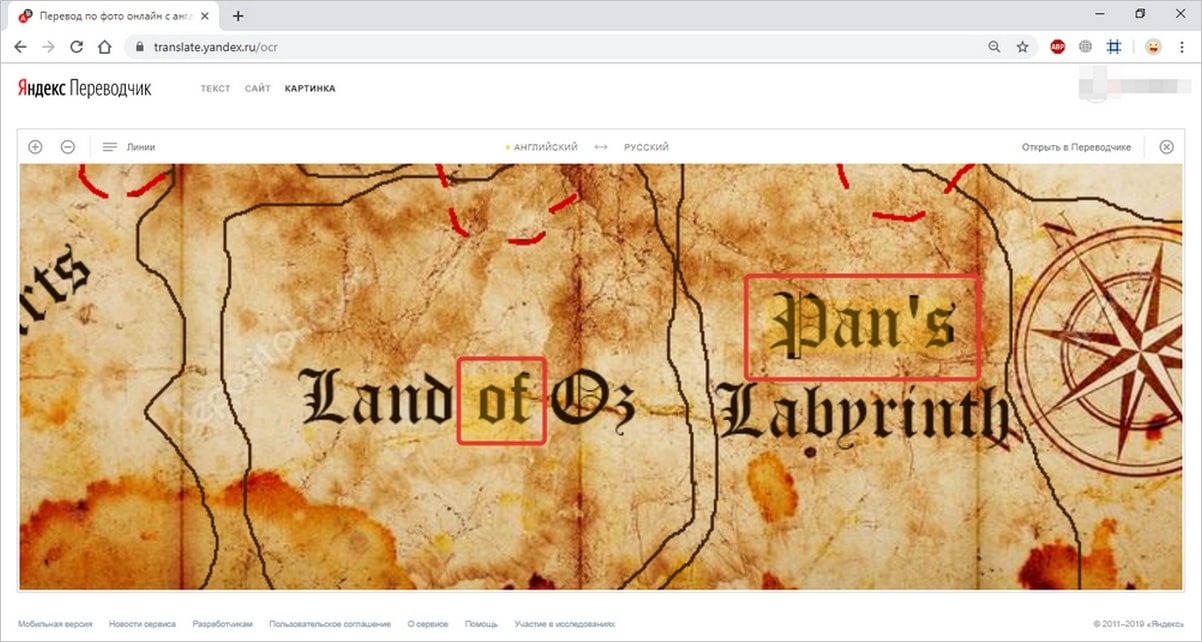
Есть также некоторые ограничения по формату изображений, но они весьма условные. Популярный для фотографий JPG распознаётся везде. На некоторые сервисы можно загрузить также PNG, GIF, BMP, TIFF, PDF и другие форматы. В приложениях на Android доступны все изображения, которые можно открыть в «Галерее», а также фотографии, сделанные на камеру мобильного устройства.
